Recensione HP Omen Transcend 14: quasi perfetto!

Cerchi un nuovo laptop da gioco portatile? Dai un
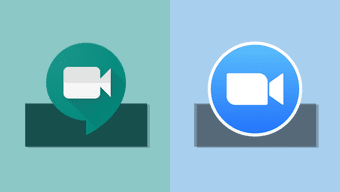
Quando si tratta di videoconferenze , Zoom non ha più bisogno di presentazioni. È uno dei migliori strumenti di videoconferenza e riunioni a distanza in circolazione , progettato in particolare per aziende e imprese. Google Meet offre anche una soluzione per le videochiamate, ma non è così popolare come Zoom. In questa guida, confrontiamo Google Meet con Zoom per vedere quale è l'opzione migliore.
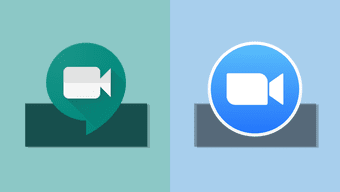
Abbiamo un paio di guide sull'utilizzo di Zoom per ottenere la migliore esperienza di videochiamata. Dovresti dare un'occhiata anche a loro.
Google Meet (chiamato anche Google Hangouts Meet) è la versione avanzata, premium e a pagamento di Google Hangouts . A differenza di Hangouts, che è un'app autonoma progettata per l'utilizzo di SMS, chiamate vocali e videoconferenza di base, Google Meet è un prodotto incluso nei pacchetti G Suite di Google per aziende e aziende. Puoi anche pensare a Google Meet come alla versione incentrata sul business di Google Hangouts che offre funzionalità di videoconferenza estese.
Con questo in mente, diamo un'occhiata a come si confrontano Zoom e Google Meet.
Dispositivi e piattaforme supportati

Dovresti vedere l' hardware della webcam compatibile supportato da uno strumento di videoconferenza. Questo è fondamentale per determinare quale servizio scegliere. Non vuoi registrarti o abbonarti a un servizio di videochiamata solo per scoprire che il tuo dispositivo non è supportato.
Per Google Meet e Zoom, entrambi supportano l'utilizzo su dispositivi mobili e PC. Sebbene Google Meet possa essere utilizzato su tutti i sistemi operativi per PC disponibili (macOS, Windows, ChromeOS e Linux), non dispone di un'app PC dedicata per nessuno di questi sistemi operativi. Puoi utilizzare Google Meet sul tuo computer solo tramite un browser web. Per compensare l'indisponibilità di un'app per PC, Google Meets vanta il supporto per quasi tutti i browser: Google Chrome, Mozilla Firefox, Microsoft Edge, Apple Safari, ecc.

Zoom ha invece un'app dedicata per PC con sistemi operativi Windows, macOS e Linux. Inoltre, puoi utilizzare Zoom per le videoconferenze sul tuo PC tramite l'estensione del browser, attualmente disponibile solo per Chrome e Safari.
Sui dispositivi mobili, Google Meet e Zoom hanno app dedicate per telefoni e tablet Android e iOS. Puoi scaricare Google Meet e Zoom per i tuoi dispositivi tramite i link forniti di seguito.
Scarica Google Meet (cellulare e PC)
Accesso telefonico
Nel caso in cui non si disponga di una connessione Internet, uno smartphone o il microfono e la fotocamera del PC non funzionino , i partecipanti possono partecipare a una videoconferenza su Google Meets e Zoom tramite una normale telefonata.
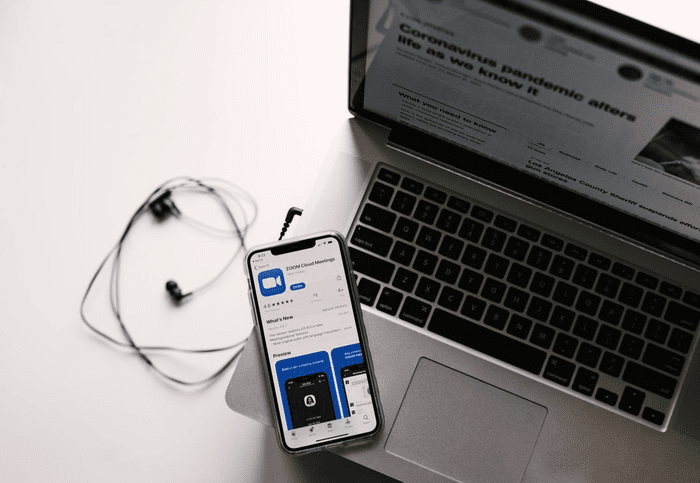
Per Google Meet, viene fornito un numero di telefono per una riunione video se l'amministratore/l'organizzatore abilita la funzione di accesso esterno. Zoom supporta anche la partecipazione a una riunione tramite chiamata in ingresso audio. Zoom ha piani audio dedicati a cui un organizzatore/amministratore della riunione può iscriversi in modo che i partecipanti possano partecipare chiamando un numero verde. Google Meet non ha un piano di abbonamento gratuito.
Hai membri del team con incarichi in regioni prive di connettività Internet? O forse, hai bisogno che i membri del tuo team si uniscano a una riunione ovunque si trovino nel mondo e a costo zero per loro? Quindi Zoom (con un piano/abbonamento audio gratuito) è la soluzione migliore.
Funzionalità di videochiamata
Numero supportato di partecipanti

Come accennato in precedenza, Google Meet non è un servizio autonomo. È legato al pacchetto G Suite per aziende e aziende. Il numero di partecipanti che puoi avere in una videochiamata di Google Meet dipende dal piano G Suite di base in uso. Il piano G Suite di base supporta un massimo di 100 partecipanti in una videochiamata, il piano intermedio consente un massimo di 150 partecipanti mentre il piano avanzato può ospitare fino a 250 partecipanti in una singola riunione video.
Su Zoom, il piano base (che tra l'altro è gratuito) e il piano professionale a pagamento consentono di ospitare fino a 100 partecipanti, ma con un limite di tempo rispettivamente di 40 minuti e 24 ore in un unico video meeting con più di 3 partecipanti. Se hai bisogno di un tempo di chiamata illimitato in una videochiamata di gruppo su Zoom, dovresti passare ad altri piani avanzati che supportano fino a 1000 partecipanti.

Sebbene Google Meet non abbia un limite di tempo per nessuno dei suoi piani, Zoom è più adatto a un pubblico più ampio e alle riunioni in quanto supporta più partecipanti.
Registrazione dello schermo
La registrazione di una riunione è fondamentale ai fini della documentazione e di riferimento. Puoi anche condividere le riunioni di registrazione per i partecipanti assenti.
È interessante notare che sia Google Meet che Zoom consentono all'organizzatore della riunione e ai partecipanti di registrare videochiamate. Lo zoom, tuttavia, lo fa meglio. Per registrare una riunione su Zoom, non devi essere un abbonato premium. Con il piano base gratuito, un host e i partecipanti possono registrare una riunione e salvarla immediatamente sui propri dispositivi.
Nota: mentre la registrazione dello schermo è gratuita su PC, la registrazione delle chiamate su dispositivi mobili (iOS e Android) è limitata ai piani a pagamento di Zoom.
Per registrare una riunione video di Google Meet, devi essere abbonato ai piani G Suite più avanzati e più costosi.
Condivisione dello schermo

Se la natura della tua attività o del tuo lavoro richiede ai membri del team di presentare qualcosa sul proprio schermo ad altri partecipanti a una videochiamata, dovresti prestare attenzione alle capacità di condivisione dello schermo dell'app di videochiamata che scegli.
Sia Zoom che Google Meet supportano la condivisione dello schermo da dispositivi mobili e computer. Puoi scegliere di condividere/presentare l'intero schermo o solo una finestra/app specifica. La condivisione dello schermo di Zoom è, tuttavia, un po' più avanzata. Durante la condivisione dello schermo, Zoom ha una funzione opzionale "Condividi audio del computer", che oltre a condividere le immagini dello schermo, i suoni prodotti dal tuo dispositivo vengono condivisi anche durante la presentazione. È utile quando stai presentando un video al team o ai partecipanti.
Inoltre, Zoom vanta anche una funzione "Usa doppio monitor", personalizzata per ottimizzare la condivisione dello schermo per i partecipanti con una configurazione a doppio display. Se abilitato, puoi vedere i partecipanti alla videochiamata su una schermata e il display che viene condiviso sull'altra schermata.
Nota importante: il rapporto investigativo di Intercept afferma che Zoom non è adatto per condividere informazioni aziendali riservate e sensibili tramite videochiamate. I suoi metodi di crittografia presentano difetti e alcuni dei suoi server generano chiavi di crittografia in Cina. Ciò ha sollevato serie preoccupazioni sulla credibilità del servizio per quanto riguarda la sicurezza.
Sfondo virtuale
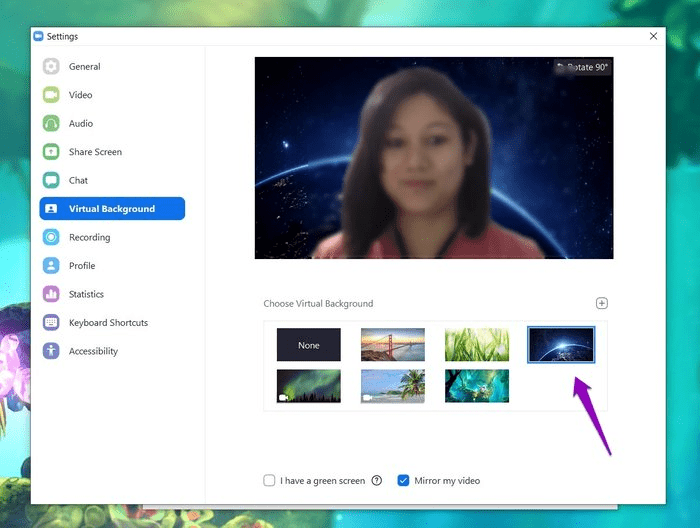
Questa è una delle mie funzionalità preferite da utilizzare durante le videochiamate Zoom. Se hai una riunione di lavoro e il tuo sfondo è disordinato, Zoom ti consente di cambiarlo in un colore semplice o in qualcosa di più visivamente accattivante (come un'immagine o un video). Per ulteriori informazioni, consulta il nostro tutorial dettagliato sull'utilizzo dello sfondo virtuale su Zoom .
Su Google Meet, non esiste alcuna funzionalità come la modifica o l'impostazione di uno sfondo virtuale. Dovresti accontentarti della tua stanza/sfondo ambientale nella tua videochiamata; non c'è modo di cambiarlo.
Piani e prezzi
Google Meet è legato a un abbonamento a G Suite, che attualmente parte da $ 6 mensili per utente per il piano Basic (50 partecipanti max.). Altri piani disponibili sono G Suite Business ($ 12/mese) e G Suite Enterprise ($ 25/mese), che supportano entrambi rispettivamente un massimo di 100 e 250 partecipanti a Google Meet.
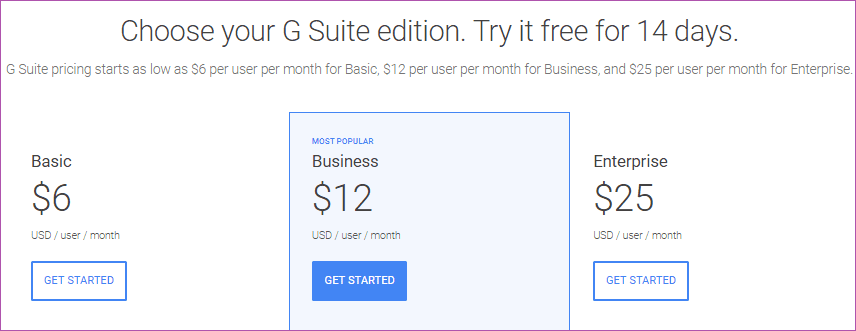
Piani e prezzi di G Suite
C'è un periodo di prova gratuito di 14 giorni per provare il servizio prima di decidere di iscriversi a uno qualsiasi dei piani.
Nota: non è necessario che i partecipanti dispongano di un account G Suite per partecipare a una videochiamata di Google Meet. Possono partecipare tramite un collegamento, un ID riunione o tramite chiamata telefonica.
Zoom è molto più flessibile e conveniente. Non esiste un periodo di prova gratuito, ma esiste un piano gratuito che è buono quanto il piano a pagamento di Google Meet (o meglio, G Suite). Le funzionalità (come la registrazione dello schermo, la condivisione dello schermo, i video HD, ecc.) disponibili gratuitamente su Zoom richiedono il pagamento su Google Meet. Ancora peggio, il piano gratuito di Zoom vanta funzionalità (come lo sfondo virtuale) che non sono disponibili su Google Meet.
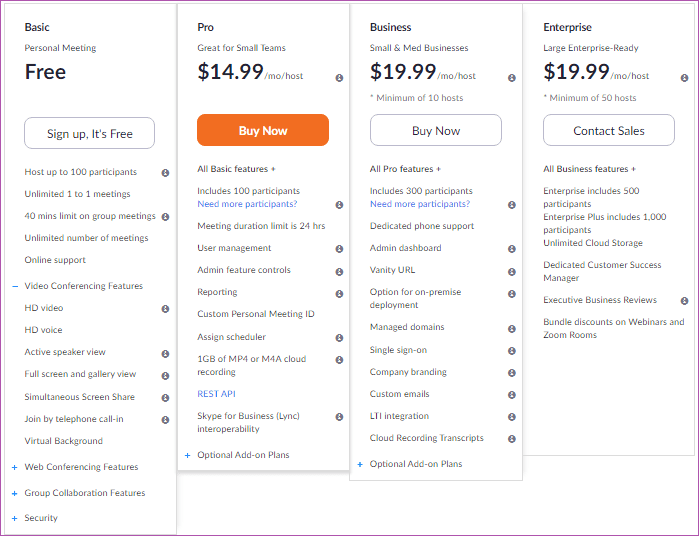
Piani e prezzi di Zoom
L'aggiornamento ai piani a pagamento di Zoom è consigliato se è necessario ospitare più di 100 partecipanti per più di 40 minuti in una singola videochiamata. L'acquisto di un piano a pagamento su Zoom sarebbe utile anche nel caso in cui fosse necessario avere più host/amministratori/moderatori in una riunione.
Zoom addebita $ 14,99 al mese per il suo piano Professional (100 partecipanti, limite di durata di 24 ore). Altri piani a pagamento Zoom (Business ed Enterprise) partono da $ 19,99 al mese e dispongono di strumenti avanzati di videoconferenza per esigenze su larga scala.
Una decisione facile
Zoom è uno strumento di videoconferenza completo progettato per chiunque e tutti. Google Meet, invece, è l'app di videoconferenza progettata per favorire la comunicazione vocale e video per le aziende con abbonamenti G Suite. Sebbene tu possa godere di vantaggi come account di posta elettronica aziendali dedicati e quota di spazio di archiviazione di Google Drive estesa/illimitata , l'acquisto di un piano G Suite per utilizzare Google Meet è un esperimento costoso. Zoom offre gratuitamente quasi tutte le funzionalità di videoconferenza di Google Meet. I piani a pagamento hanno funzionalità avanzate e sono anche molto migliori. Quindi, per le videoconferenze, Zoom vince a mani basse.
Prossimo: hai bisogno di sapere quale è lo strumento di videochiamata migliore tra Google Duo e Zoom? Scoprilo nel confronto dettagliato collegato di seguito.
Cerchi un nuovo laptop da gioco portatile? Dai un
Scopri i limiti delle videochiamate su WhatsApp, Skype, Facebook Messenger, Zoom e altre app. Scegli l
Se il tuo Chromebook non riconosce i tuoi dispositivi USB, segui questi passaggi per risolvere il problema. Controlla il formato, l
Scopri come cambiare la lingua su Spotify per Android e desktop in modo semplice e veloce.
Gestisci i post suggeriti su Facebook per una migliore esperienza. Scopri come nascondere o posticipare i post "Consigliati per te".
Scopri come rendere trasparente lo sfondo in Paint e Paint 3D con i nostri metodi semplici e pratici. Ottimizza le tue immagini con facilità.
Se hai molti duplicati in Google Foto, scopri i modi più efficaci per eliminarli e ottimizzare il tuo spazio.
Continua a leggere per sapere come svegliare qualcuno al telefono su Android e iOS, indipendentemente dalla modalità in cui è attivo il dispositivo.
Scopri come risolvere il problema dello schermo nero di Amazon Fire TV Stick seguendo i passaggi di risoluzione dei problemi nella guida.
Scopri cosa fare se il tuo Galaxy S22 non si accende. Trova soluzioni efficaci e consigli utili per risolvere il problema.







